Dropbox Badge adalah alat yang sangat berguna yang menunjukkan siapa lagi yang sedang mengerjakan dokumen Microsoft Office bersama. Anda dapat menggunakan lencana untuk memeriksa siapa yang melihat atau mengedit file itu, bagikan ke rekan lainnya, periksa riwayat versi file, urungkan tindakan terbaru, tambahkan komentar dan catatan, dan seterusnya.
Seperti yang Anda lihat, lencana membawa kolaborasi dokumen ke tingkat berikutnya. Jika lencana tidak muncul, Anda tidak akan dapat menggunakan fitur yang disebutkan di atas. Mari selami dan periksa bagaimana Anda dapat memecahkan masalah ini.
Perbaiki: Lencana Dropbox Hilang di Office 365
Daftar Periksa Cepat untuk Lencana Dropbox
Ada serangkaian persyaratan yang harus Anda penuhi agar lencana Dropbox berfungsi dengan baik. Kami akan mencantumkannya di bawah.
- Anda perlu menyimpan dokumen yang sedang Anda kerjakan di folder Dropbox Anda.
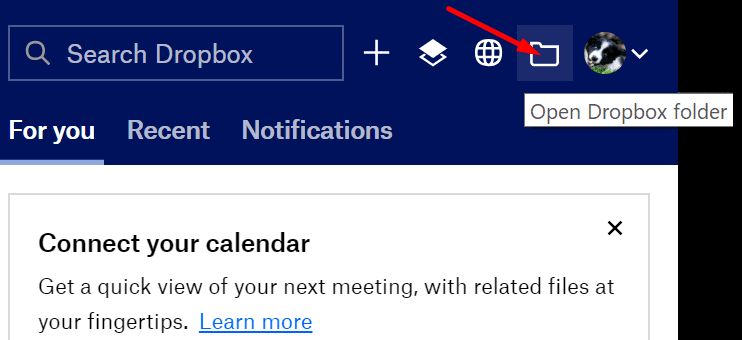
- Anda kemudian perlu membuka file menggunakan aplikasi Microsoft Office.
- Jika Microsoft Office membuka file di Tampilan Terlindungi, Anda harus mengaktifkan opsi pengeditan.
- Selain itu, Anda juga perlu mengunduh dan menginstal aplikasi desktop Dropbox di komputer Anda.
- Jangan jalankan aplikasi Dropbox dalam mode Kompatibilitas, jika tidak, lencana tidak akan terlihat.
Ingatlah bahwa jika Anda menautkan akun Dropbox pribadi Anda ke akun Bisnis, lencana hanya akan terlihat pada file yang Anda simpan di akun Dropbox Business Anda.
Putuskan Tautan dan Tautkan Ulang Akun Dropbox Anda
Sejumlah pengguna memecahkan masalah ini dengan membangun kembali pengaturan konfigurasi. Lebih khusus lagi, Anda perlu memutuskan tautan akun Dropbox Anda dari komputer dan kemudian menautkannya kembali.
- Luncurkan aplikasi Dropbox dan klik menu tarik-turun di sebelah gambar profil Anda.
- Pilih Preferensi.
- Kemudian klik Akun tab dan tekan Putuskan tautan tombol.
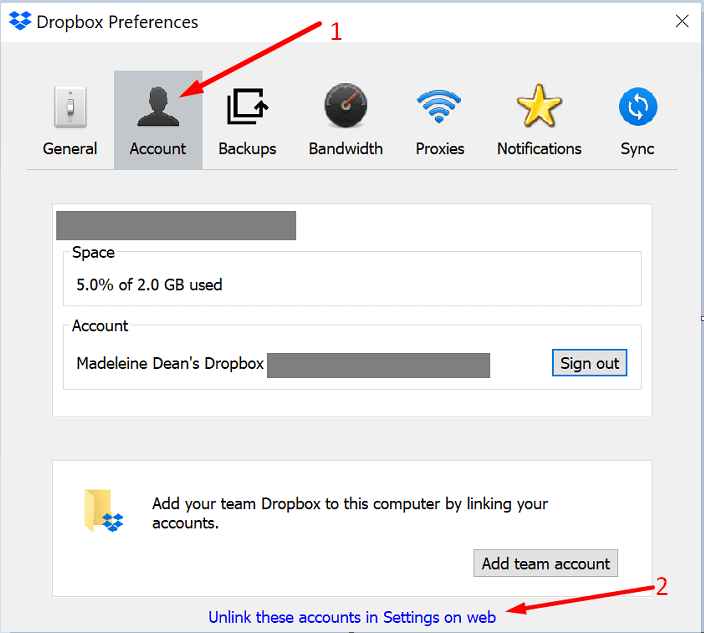
- Masukkan detail akun Anda. Tunggu beberapa menit hingga Dropbox mengindeks ulang folder Dropbox Anda dan menyinkronkan semua perubahan terbaru.
- Nyalakan kembali komputer Anda, luncurkan Dropbox lagi dan periksa apakah lencananya terlihat sekarang.
Perbarui Dropbox dan Office 365
Periksa apakah ada versi Dropbox yang lebih baru yang tersedia. Lakukan hal yang sama untuk Office 365 juga. Instal pembaruan, mulai ulang komputer Anda dan periksa apakah lencana muncul.
- Untuk memperbarui Office, buka aplikasi Office apa pun, dan luncurkan file baru.
- Kemudian klik pada Mengajukan menu dan pilih Akun.
- Pergi ke Perbarui opsi dan pilih Memperbarui sekarang.

Untuk memperbarui aplikasi Dropbox Anda, unduh versi aplikasi terbaru dari Halaman unduh Dropbox.
Sesuaikan Pengaturan Bandwidth
Coba sesuaikan pengaturan bandwidth agar aplikasi dapat menggunakan lebih banyak bandwidth. Pergi ke Preferensi, klik Bandwidth, dan atur pengaturan unduh dan unggah ke Jangan batasi.
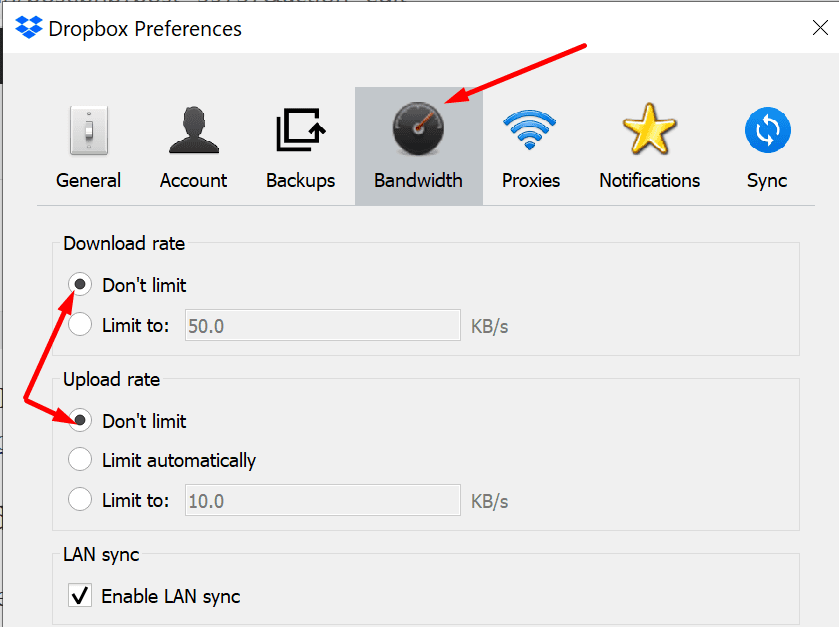
Perlu diingat bahwa tindakan ini dapat secara signifikan memperlambat koneksi Anda.
Kesimpulan
Jika lencana Dropbox hilang di Office 365, batalkan tautan akun Anda dari komputer, lalu tautkan kembali. Selain itu, nonaktifkan Tampilan Terproteksi dan Mode Kompatibilitas untuk aplikasi Office Anda. Gunakan komentar di bawah dan beri tahu kami jika lencana Dropbox Anda terlihat sekarang.